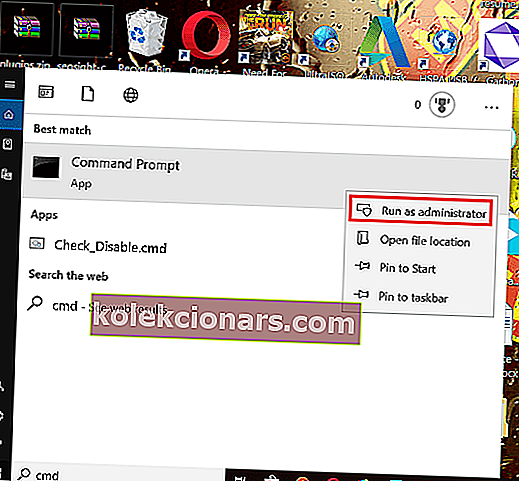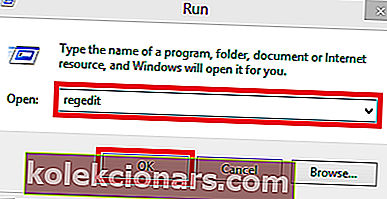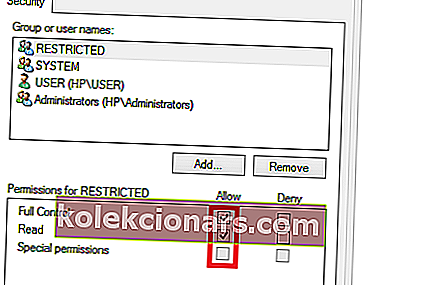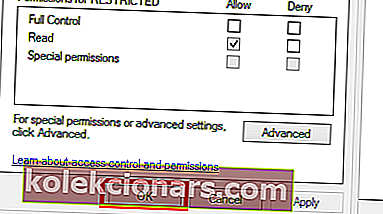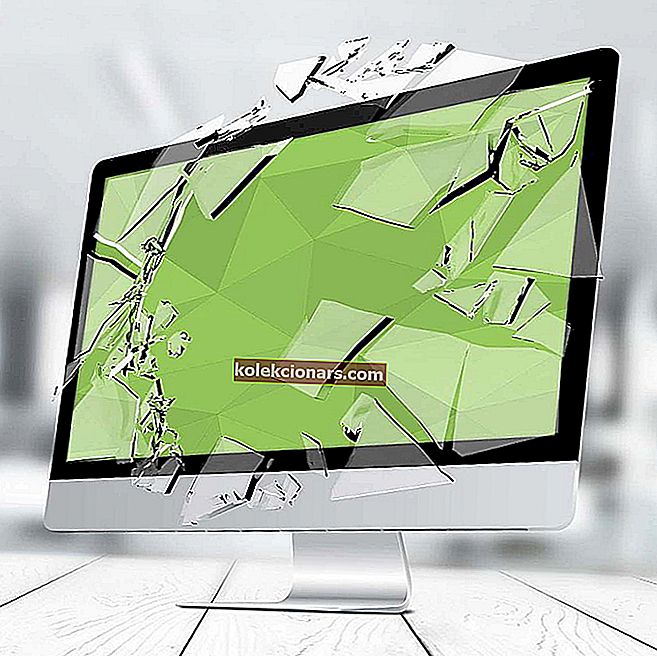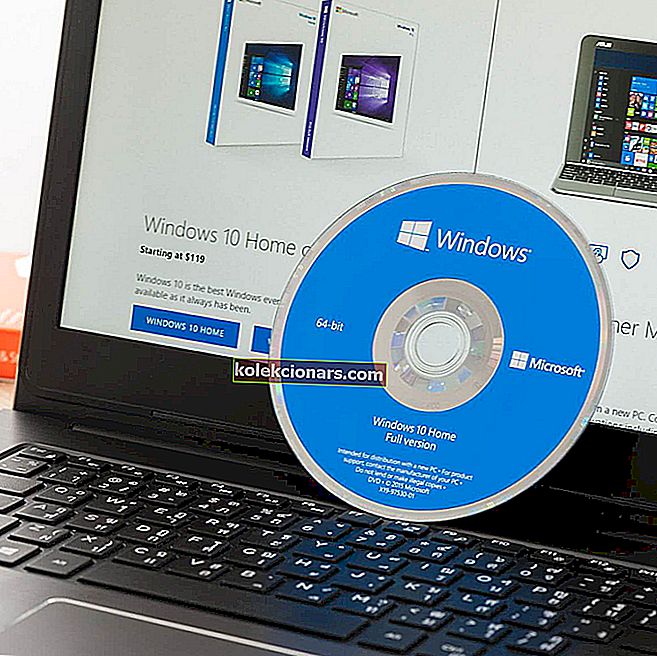- Saints Row IV là mục thứ tư trong loạt trò chơi điện tử phiêu lưu hành động Saints Row.
- Hướng dẫn bên dưới sẽ xem xét một số bước khắc phục sự cố mà bạn có thể làm theo nếu Saints Row IV gặp sự cố hoặc đóng băng cho bạn.
- Nếu bạn yêu thích trò chơi này, thì bạn chắc chắn nên xem Trung tâm Saints Row IV chuyên dụng của chúng tôi để biết thêm các bài viết.
- Trong khi bạn đang ở đó, cũng có thể truy cập phần Trò chơi của chúng tôi để biết thêm các bài viết về mọi thứ liên quan đến trò chơi.

Saint Row 4 có bị treo / đóng băng trong chế độ chơi không? Saint Row 4 là một trò chơi phiêu lưu đáng kinh ngạc và có nhu cầu cao. Nhưng bất chấp sự phổ biến này, nhiều game thủ đã bị phát hiện báo cáo về trải nghiệm treo / treo Saints Row IV.
Bài viết này sẽ đưa ra các phương pháp và bước để cải thiện trải nghiệm chơi game và ngăn chặn sự cố và trải nghiệm đóng băng trong tương lai.
Cách khắc phục Saints Row 4 bị treo và đóng băng
1. Kiểm tra thông số kỹ thuật hệ thống 
Có một cấp thông số kỹ thuật được khuyến nghị mà máy tính của bạn nên có để bạn có được trải nghiệm tốt nhất khi chơi. Nếu máy tính của bạn không đáp ứng thông số kỹ thuật yêu cầu, bạn sẽ luôn gặp lỗi Saints Row 4 bị treo / treo.
- Đĩa cứng: 70GB trở lên
- Phiên bản: Windows 7 (64-bit)
- Card đồ họa: AMD Radeon 5850 hoặc GTX 260 (GeForce)
- RAM: 4GB trở lên.
- CPU: Intel Core (2 Quad Q9300) hoặc AMD Phenom 9850
Saints Row 4 có thể hoạt động trên các hệ thống có thông số kỹ thuật thấp hơn. Tuy nhiên, để bạn tận hưởng trải nghiệm tốt nhất, bạn cần đáp ứng các thông số kỹ thuật trên, để tránh bị treo.
2. Tắt Tối ưu hóa theo luồng để ngăn Saints Row 4 gặp sự cố / đóng băng
- Nhấp chuột phải vào màn hình của bạn để hiển thị menu.
- Nhấp vào Bảng điều khiển NVIDIA .
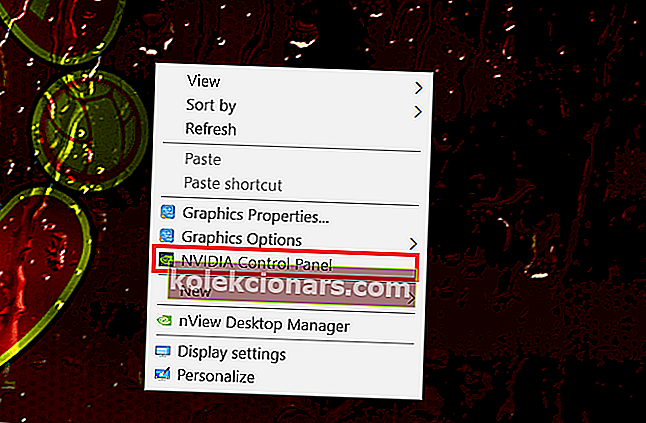
- Chọn liên kết Quản lý cài đặt 3D trên ngăn bên trái.
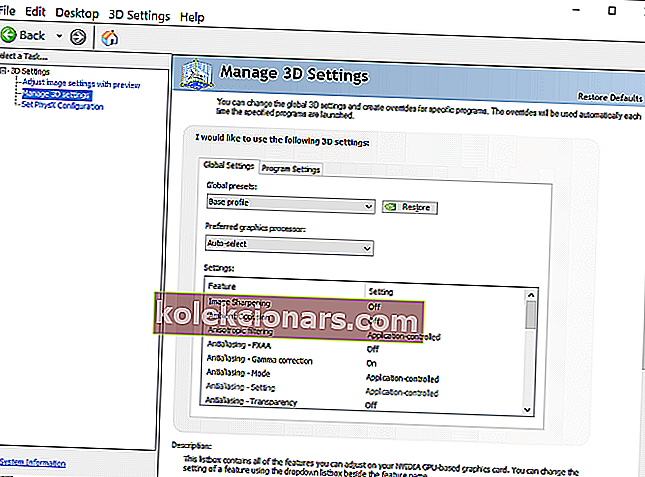
- Tiếp theo, chọn tab Cài đặt chương trình .
- Nhấp vào nút Thêm .
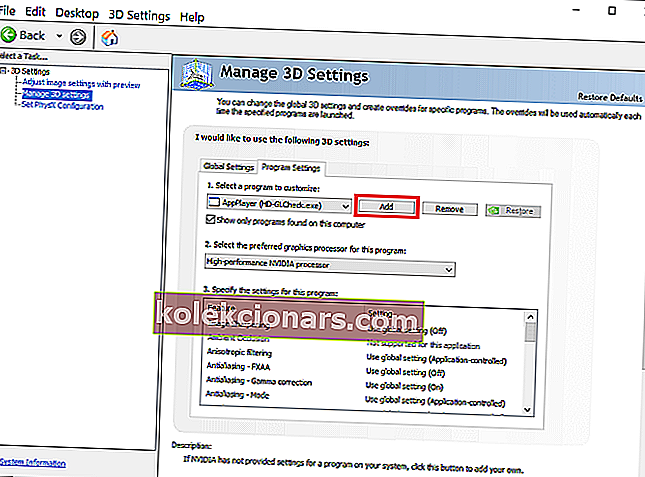
- Chọn duyệt và thêm thư mục theo đường dẫn sau.C: \ Program Files (x86) \ Steam \ steamapps \ common \ Saints Row IV \
- Tiếp tục bằng cách tắt tính năng Tối ưu hóa theo luồng .
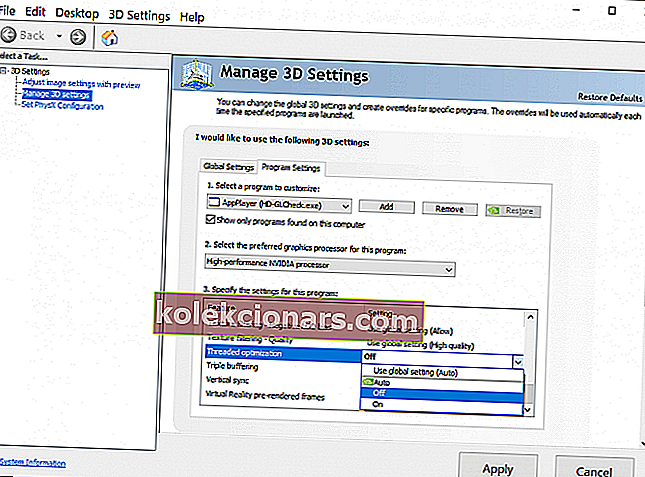
- Cuối cùng, nhấp vào Áp dụng , lưu cài đặt mới và thoát.
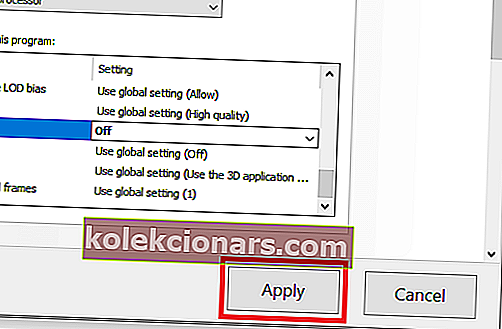
3.Xác minh tính toàn vẹn của bộ nhớ đệm trò chơi
- Nhấp vào biểu tượng Steam trên Màn hình của bạn để mở nó.
- Đăng nhập bằng thông tin chi tiết bạn đã sử dụng để đăng ký tài khoản Steam.
- Nhấp chuột phải vào biểu tượng Saints Row và chọn tùy chọn thuộc tính khi Thư viện trò chơi hiển thị.
- Chọn tab Tệp cục bộ .
- Chọn Xác minh tính toàn vẹn của bộ nhớ cache trò chơi để hoàn tất quá trình.
Trong một số trường hợp, có thể mất một lúc để hoàn tất quá trình xác minh, bạn phải kiên nhẫn.
4. Xác minh xung đột với các tính năng bảo mật của Windows
- Nhấn Đồng thời phím Windows với phím R để mở hộp thoại Chạy .
- Nhập sysdm.cpl vào hộp văn bản được hiển thị.
- Tiến hành bằng cách nhấn OK .
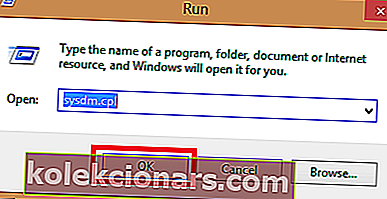
- Bấm vào tab Nâng cao khi hộp thoại Thuộc tính Hệ thống mở ra.
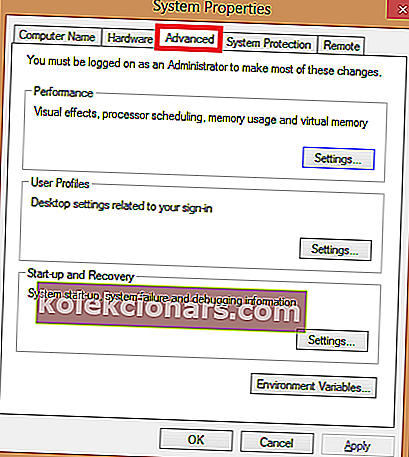
- Trong tab Tùy chọn hiệu suất, hãy chọn các tùy chọn cài đặt .
- Tiếp tục bằng cách nhấp vào tab Ngăn chặn Thực thi Dữ liệu .
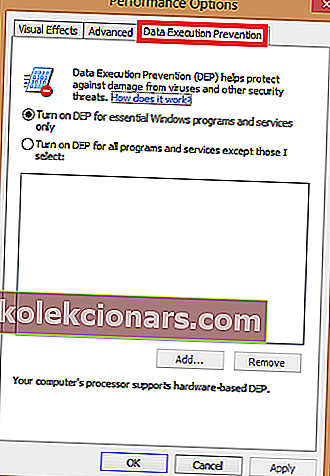
- Nhấp vào Bật DEP cho tất cả các chương trình và dịch vụ .
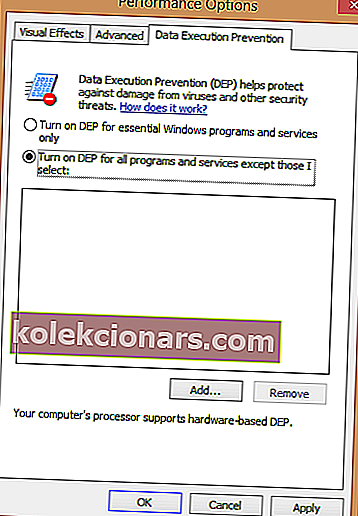
- Chọn nút Thêm .
 Bao gồm tệp trình khởi chạy ở đây:
Bao gồm tệp trình khởi chạy ở đây:C:\Program Files (x86)\Steam\steamapps\common\Saints Row IV\SaintsRowIV.exe - Chọn OK | OK để xác nhận cài đặt mới của bạn.
5. cài đặt lại Microsoft DirectX để giải quyết sự cố / đóng băng Saints Row 4
Đối với phương pháp này, chúng tôi sẽ sử dụng Command prompt để cài đặt lại DirectX nhằm tránh Saints Row 4 bị treo / đóng băng.
- Đóng tất cả các chương trình đang mở trên màn hình của bạn.
- Nhấn nút Windows trên máy tính của bạn và nhập cmd vào thanh tìm kiếm.
- Nhấp chuột phải vào kết quả tìm kiếm được trả về và chọn Chạy với tư cách quản trị viên .
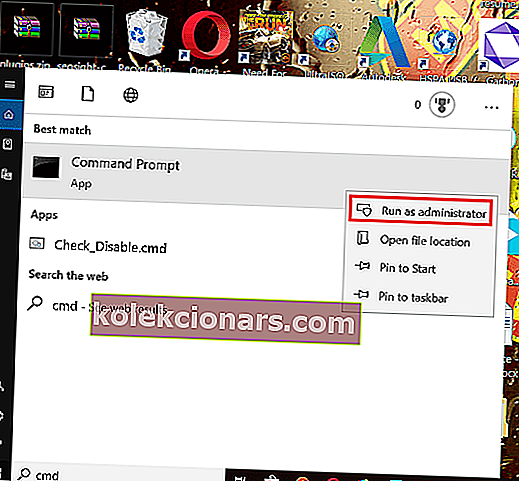
- Nhập các lệnh dưới đây theo thứ tự nhất định và Nhấn ENTER sau khi nhập từng lệnh.
cd C: \ Program Files (x86) \ Steam \ steamapps \ common \ Saints RowIV \ _CommonRedist \ DirectX \ Jun2010 \ DXSETUP.EXE
- Sau khi nhập mã, cài đặt lại DirectX sau khi chương trình thiết lập cho Microsoft DirectX bắt đầu.
- Cuối cùng, khởi động lại máy tính của bạn để hoàn tất quá trình.
5. Xem lại các đặc quyền đăng ký
- Nhấn phím Windows + R để mở hộp thoại Chạy .
- Tiếp theo, gõ regedit bên trong hộp nhập liệu.
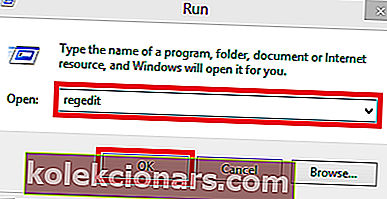
- Nhấn OK để khởi chạy Registry Editor.
- Xác định vị trí khóa con, khi mở Registry Editor:
- HKEY_CURRENT_USER \ SOFTWARE \ VALVE
- Tiếp theo, nhấp chuột phải vào khóa con VALVE và chọn Quyền trong menu ngữ cảnh.
- Chọn hộp Cho phép cho các tùy chọn bên dưới.
- Quyền đặc biệt
- Đọc
- Kiểm soát hoàn toàn
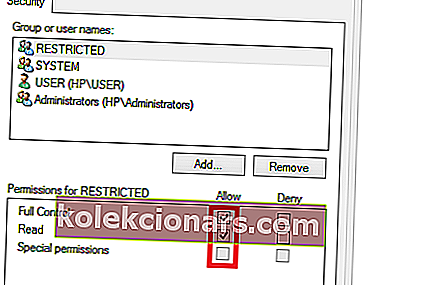
- Nhấp vào Áp dụng và chọn OK . Đóng Trình chỉnh sửa sổ đăng ký.
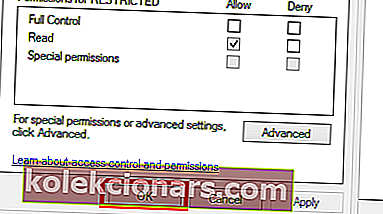
6. cập nhật trình điều khiển
Bạn sẽ gặp phải tình trạng đóng băng như thế này bất cứ khi nào trình điều khiển đồ họa của bạn không được cập nhật.
Để chạy bản cập nhật, chỉ cần truy cập trang web nhà sản xuất cạc đồ họa của bạn (AMD / ATI hoặc GeForce) và cài đặt phiên bản trình điều khiển hiện tại.
Không chắc chắn về cách cập nhật trình điều khiển của bạn? Hướng dẫn này chỉ cho bạn 4 cách để làm điều đó
Các giải pháp này sẽ khắc phục sự cố / đóng băng Saints Row IV. Tuy nhiên, nếu bạn vẫn gặp sự cố / đóng băng Saints Row 4, bạn cũng có thể thử cài đặt lại chính trò chơi nếu không có phương pháp nào ở trên hoạt động.
Câu hỏi thường gặp: Tìm hiểu thêm về Saints Row IV
- Saints Row IV có vui không?
Saint Row IV cực kỳ vui nhộn nhờ vào sự hài hước và vô số điều mà bạn có thể khám phá.
- Saints Row IV có ổn định không?
Giống như tất cả các phần mềm khác, Saints Row thỉnh thoảng có một số lỗi. Hãy xem bài viết này để biết một số lỗi game phổ biến nhất và cách khắc phục chúng.
- Tôi có thể chơi Saints Row IV trực tuyến không?
Có, trò chơi cho phép chơi cốt truyện ở chế độ co-op, vì vậy bạn và một người bạn khác có thể cùng nhau tận hưởng cuộc hỗn chiến.

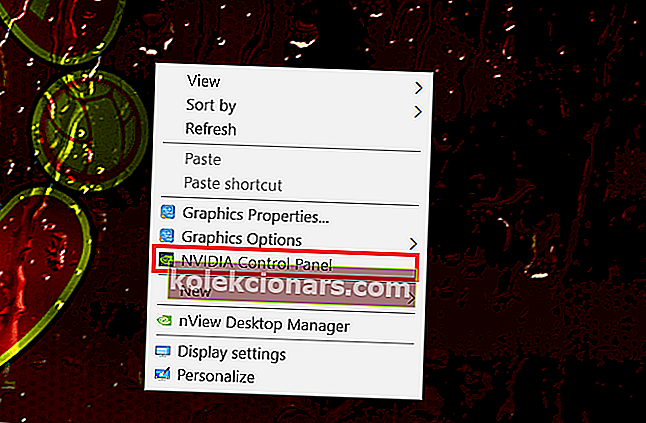
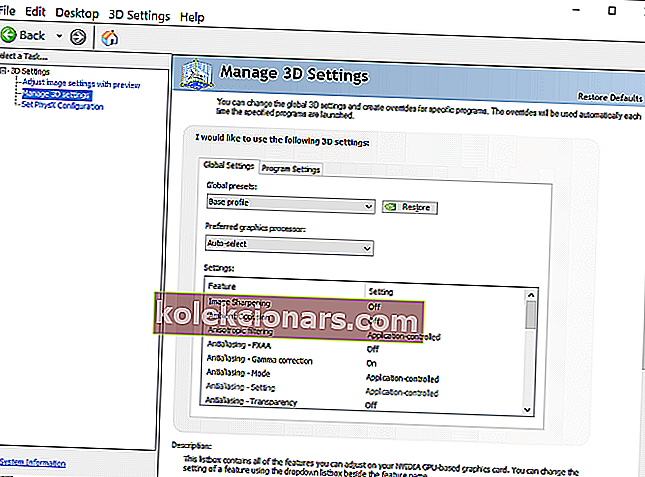
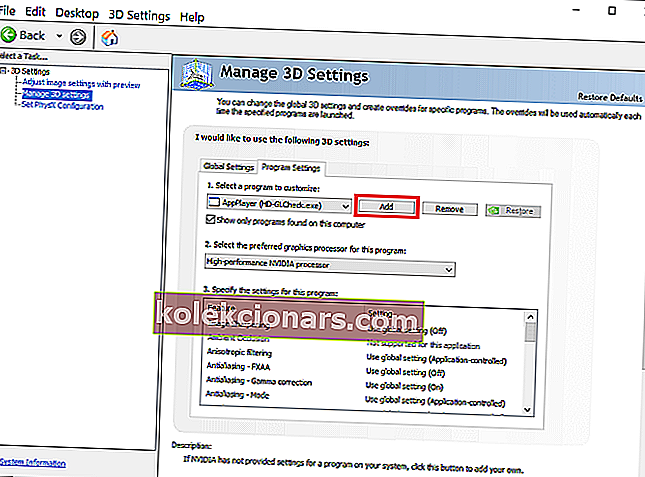
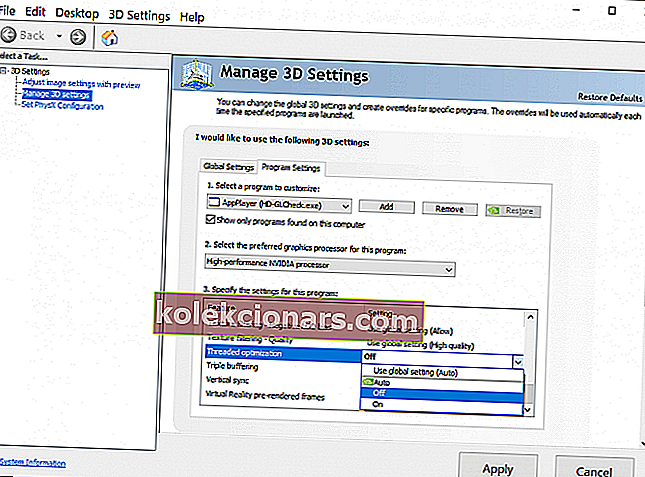
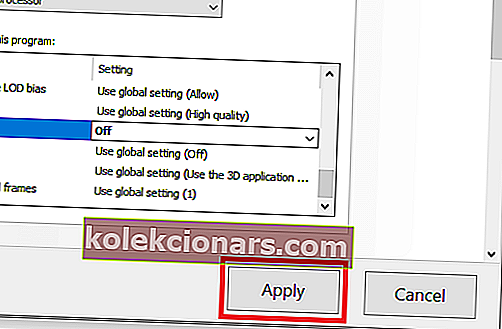

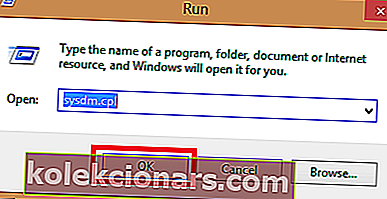
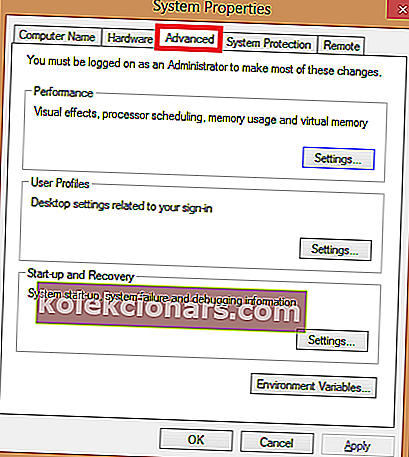
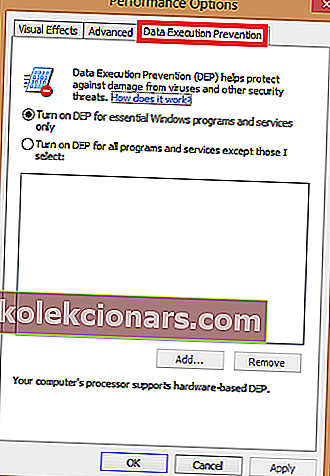
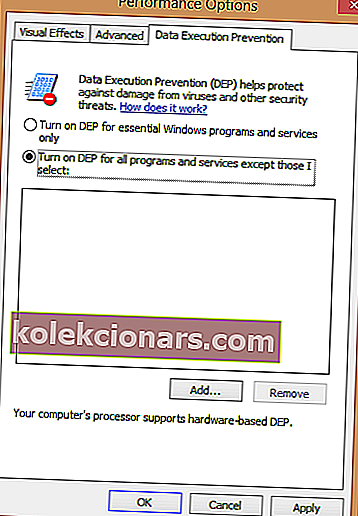
 Bao gồm tệp trình khởi chạy ở đây:
Bao gồm tệp trình khởi chạy ở đây: